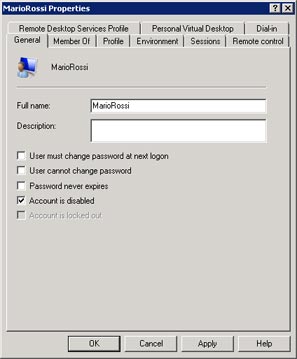Una
licenza RDS CAL (Remote Desktop Services Client Access License) concede a utenti e dispositivi il diritto di accedere a un server, tramite collegamento remoto con protocollo RDP.
Per poter creare i profili e concedere i permessi di accesso al Server è necessario accedere al Cloud Server tramite
accesso RDP con le credenziali dell'amministratore.
In questa guida analizzeremo:
Verificare la Licenza CAL
Una volta che si è effettuato l'accesso al Cloud Server cliccare sull'icona "
Remote Desktop Manager" presente nel desktop.
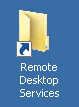
Si aprirà una finestra "
Remote Desktop Services" come la seguente.
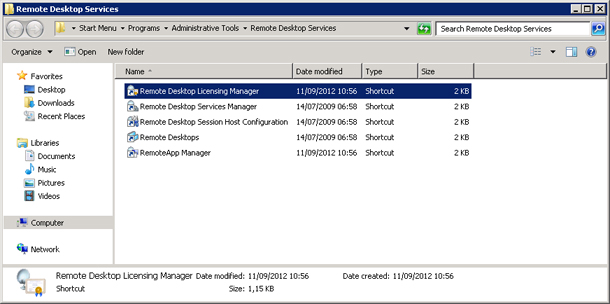
Selezionando la voce "
Remote Desktop Licensing Manager" sarà possibile verificare la corretta attivazione della Licenza CAL ed il numero di Licenze a disposizione (nell'esempio qui riportato sono 5).
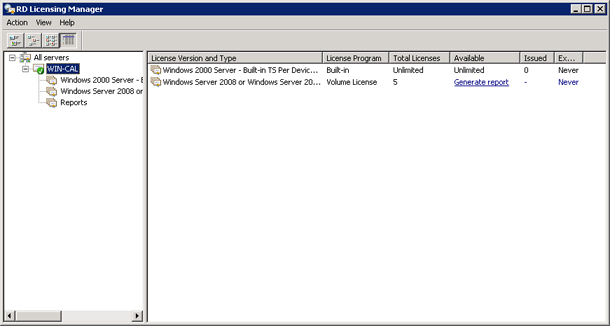
Creare un nuovo Utente
Per poter creare un utente selezionare l'icona "
Computer Management" presente nel desktop del Cloud Server.

Si aprirà una finestra come la seguente. Selezionare con il tasto destro del mouse la cartella "
Computer Management (Local)" > "
System Tools" > "
Local Users and Group" > "
Users" e cliccare sulla voce "
New User ...".
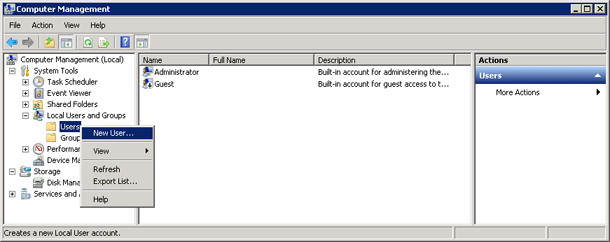
Apparirà una finestra in cui è richiesto di assegnare un nome (
User name) ed una
Password all'utente. E' possibile associare allo User un nome ("
Full name") e una descrizione ("
Description"): questi valori non sono obbligatori e non influenzeranno la corretta creazione del profilo.
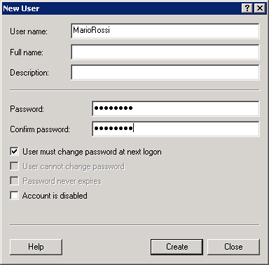
ATTENZIONE: ricordarsi di deselezionare la voce "User must change password at next logon". Quindi confermare con il pulsante "Create" e chiudere la finestra con "Close". L'utente così creato apparirà nell'elenco.
Selezionare con il tasto destro del mouse la voce "Properties" come indicato nella immagine sottostante.
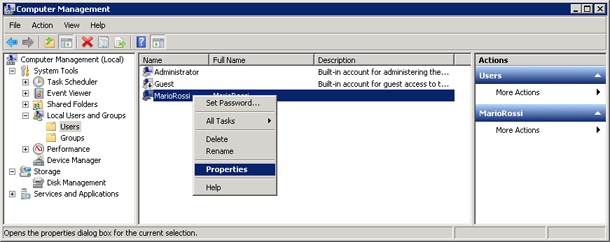
Cliccare sul tab "
Member Of" quindi sul pulsante "
Add".
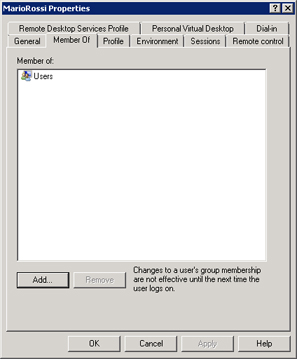
Nella finestra "
Select Group" che apparirà cliccare il pulsante "
Advanced ..."
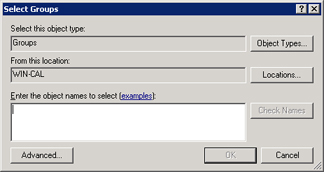
quindi cliccare su "
Find Now".
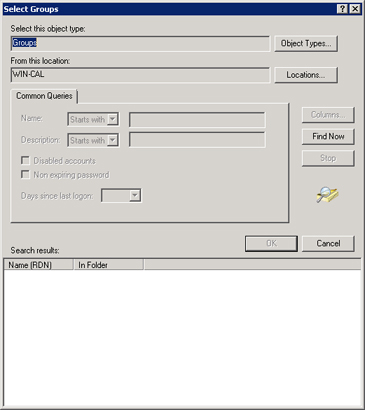
e selezionare "
Remote Desktop Users" tra i risultati che compariranno. La scelta di "
Remote Desktop Users" è sufficiente per concedere l'accesso al Cloud Server.
ATTENZIONE: è possibile selezionare altre tipologie di utenza tra quelle proposte. E' a discrezione dell'Amministratore del Cloud Server procedere in tale direzione.
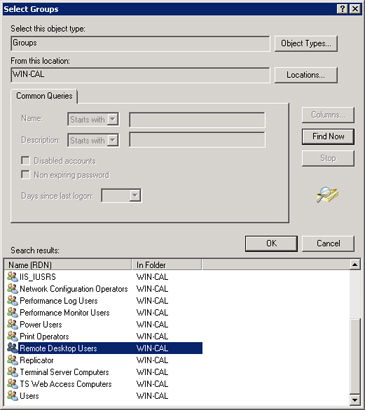
Confermare con il pulsante "
OK", si aprirà una schermata come la seguente,
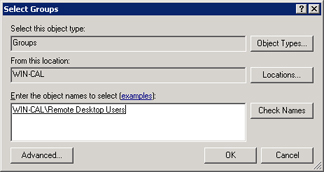
Confermare cliccando su "
OK".

Confermare con il pulsante "
OK".
A questo punto l'utente è stato creato e potrà accedere al Cloud Server utilizzando le credenziali di accesso che gli abbiamo assegnato.
Gestire un Utente creato
Per poter gestire uno o più utenti è necessario accedere alla sezione "
Computer Management" dalla apposita icona presente nel desktop. Quindi selezionare "
Computer Management (Local)" > "
System Tools" > "
Local Users and Group" > "
Users". Comparirà un elenco in cui sono indicati tutti gli utenti creati oltre a "
Administrator" e "
Guest".
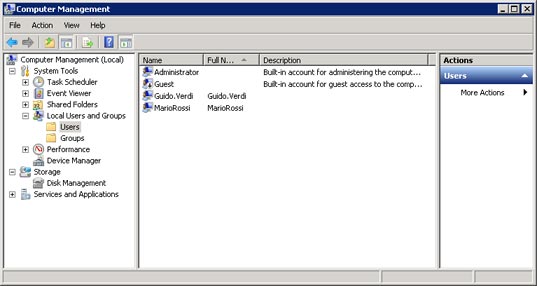
Cliccando con il tasto destro del mouse sul profilo che vogliamo modificare apparirà un elenco come il seguente,
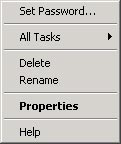
Selezionando la voce "
Delete" si procederà con la
eliminazione PERMANENTE dello User. Saranno cancellate tutte le informazioni legate a quello specifico User e non potranno essere recuperate. Sarà possibile successivamente creare uno User con lo stesso "
User name" che sarà però completamente dissociato dal precedente.
Con la scelta della voce "
Rename" è possibile cambiare il valore dello "
User name" e quindi le credenziali di accesso.
Per modificare la password è necessario scegliere "
Set Password" ed inserire i nuovi valori.
Per disabilitare un utente scegliere "
Properties" e spuntare la voce "
Account disabled" nella finestra che apparirà. Per ripristinare un Utente è sufficiente procedere allo stesso modo deselezionando la voce.